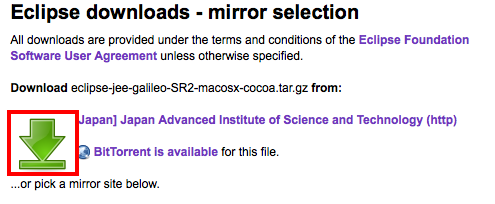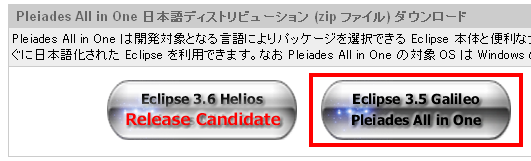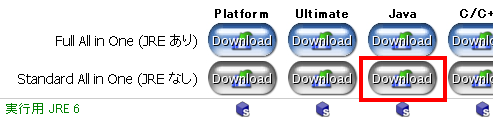Xcode 3.2.3とiOS SDK 4.0.1にアップデート
iOS4になってからもXcodeとSDKをアップデートしていなかったので、遅ればせながら更新した。Snow Leopard環境です。
アップデート手順
iPhone Dev Centerにアクセスしてログインします。
画面中央あたりにSnow Leopard用のダウンロードリンクがあるのでクリックするとdmgファイル(2.3GB)をダウンロードできます。
続きを読むGoogle、誰でもAndroidアプリを開発できるツール「App Inventor」を発表
Googleが発表した「App Inventor」は誰でも開発できるというよりも、コードが一切不要でアプリが作れてしまうツールらしい。開発ツールというより、アプリ作成ツールといったところか。
何ができるのかというと、Android携帯のGPSや加速度センサーを利用したり、AmazonやTwitterのデータとの連係も可能とする豊富なコンポーネントが用意されているようです。Androidマーケットには承認プロセスがないため、爆発的にアプリが増えそうです。ただ、ゴミアプリも相当増えることと思いますが。。
Google LabsのApp Inventorのページで利用希望者の登録(Gmailアドレスが必要)を受け付けていて、登録者には数週間中に招待状を送られるそうです。早速登録してみました。
下のApp Inventorの紹介動画を見ると、とても簡単に作成できることがわかります。
iPhone4にカバーをつけてみた
iPhone4にはやはり保護シートとカバーが必要と感じ、購入初日にその足でヨドバシへ向かった。購入したのはradiusのシリコンカバーで液晶保護シート付きのもの。
保護シートは今もつけてていい感じですが、シリコンカバーはiPhoneにつけてもかなりゆるゆるでした。
こんな感じで両サイドが簡単にめくれてしまうほどです。
3GS等で評価が高い、パワーサポートなどからまだカバーがでていないので、それまでこのままと思っていましたが、やはり落としそうになるので代わりのものを探しに行きました。
で、購入したのは「BUFFALO iPhone 4 (16GB・32GB)用 TPUケース クリア」です。
そして、装着!
こちらはガタつきもなくぴったりフィットしています。TPUなので持った感じもグリップが効いていて安心感があります。
980円と安かったのでしばらくこれをつけておこうと思います。
公式バンパーが少しガタつくという人もいるようで、やはり製品レビュー数がある程度出てきてから次のを検討しようと思います。
iPhone4を使ってみて
iPhone4は無事に6/24の発売日に入手できました。前日に予約したSBSから電話がきて当日は朝8時から並んだ順とのこと。ただ自分はドコモからのMNPは9時からの受付けになるらしい。当日は整理券は20番台で9時すぎには呼ばれました。
初代iPod TouchはもっていましたがiPhoneは初めてということと、この1年使っていた携帯がAndroidのHT-03Aだったのであまりの進化っぷりに唖然としました。HT-03Aと比べてはいけないかもですがとりあえず感じたことなど。
とにかく動作が軽快である
SafariでのWebブラウジング、Twitter、AppStore、アプリの切り替えなどとにかくさくさくです。iPhone3GSを使っていないので差は体感できませんがストレスフリーです。
因みにHT-03aではカスタムROMにしてある程度軽快な環境にしていましたが、やはりもっさロイドと言わざるおえない状況でした。
TwitterクライアントはEchofonを使っていますが、スクロールもまったくカクつくことはありません。3GSでiOS4にしたひとが少しカクつくというツイートを見ましたが、そこはハードの違いがでているのでしょうか。。
画面がきれい
iPhone4ではRatinaディスプレイというものが使われていますが、いや〜とにかく綺麗です!どれくらい綺麗なんだといっても伝えれないので、3GSとの比較をされてらっしゃる方がはたくさんいますのでそちらをぜひご確認ください(^^
店頭でさわってみるのもいいかもですね。
アンテナは?
左手で直接アンテナ部を持つとアースすることになり電波状況が悪くなるとか。。とりあえずカバーを付けることで回避できるようです。自分は当日にシリコンカバーをつけたので特に問題なし。
ソフトの不具合なんて話しもありiOSのアップデートが早々にくるかも知れません。
アップル、「iPhone 4」の受信問題でOSアップデートを提供か--米報道
ドコモからMNPした感想
iPhone4が使いたいからMNPしたので、3Gの電波状況は二の次でした。自宅は電波が入らない部屋がありましたし、通勤中も一部電車の区間で途切れるところがありました。
それでも最先端のデバイスに触れれることの喜びのほうが大きいですね。
Androidと比べて
世界ではAndroid端末が続々と発表されてハードウェアではiPhone4と同等もしくはそれ以上のものもでています。ただやはりまだ違いがあるかなと思うのはアプリでしょうか。iPhoneにあってAndroidにないアプリがまだたくさんあります。AndroidはOSバージョンの違いがあり開発者泣かせな状況だと思います。
iPadを見送った(そんな予算がなかっただけですが)自分としてはiPhone4を購入して大正解でした。ビッグウェーブにのって発売日に入手するということも達成できたので満足してます(^^
購入した動機としてはシンプルに「iPhone4を使いたい」ということだけな気がしますね。
iPhone4 予約できました
iPhone4 無事予約できました。
会社近くのSBSへ17時少し前にいくと、約100人くらい?の行列!!
17時になり、整理券を配布してくれたもののなんと90番台!
一旦会社に戻り、仕事をこなすものの予約状況が気になってしょうがない。
この頃、ソフトバンクの予約システム?が落ちてしまったらしく予約を断念した人も多数いたようです。
会社をでて20時半頃SBSへ付くとなんとまだ55番くらいだった。
帰ろうか迷っていると、番号が呼ばれてもすでにいない人が多数、結局30分待ったくらいで自分の番号が呼ばれました。
予約は、黒の32GB。ドコモからMNPします。
ただ、当日にどれだけの数が入荷するか分からないとのこと。
平日だし、24日は何時に行くか悩み中。
MacBook Proにeclipse 3.5 をインストール
MacBook Proにeclipse環境を構築する際の手順メモです。
インストール環境
インストール手順
こちらから下の画像のように赤枠の矢印をクリックします。
eclipse-jee-galileo-SR2-macosx-cocoa.tar.gz をダウンロードします。
ターミナルを起動して以下のコマンドを入力します。
$ cd /Users/xxxxx/Downloads $ tar xfv eclipse-jee-galileo-SR2-macosx-cocoa.tar.gz $ mv eclipse/ /Applications/
これでアプリケーションフォルダに移動されるので、/Application/eclipse/eclipse.app を起動するとeclipse3.5が立ち上があります。
eclipseの日本語化
日本語化には Pleiades(プレアデス)というEclipseのプラグインを使います。
ダウンロードは以下のリンクから3.5用のアイコンをクリックします。
Pleiades - Eclipse プラグイン日本語化プラグイン
次の画面で、JavaのJREなし版のDownloadアイコンをクリックしてzipファイルを保存します。
ターミナルから以下のコマンドを入力してzipを解凍します。
$ cd /Users/xxxxx/Downloads $ unzip pleiades-e3.5-java_20100226.zip
解凍するとeclipseフォルダ内のdropinsフォルダを/Application/eclipse/dropinsに上書きコピーします。
アプリケーションフォルダからeclipse/Eclipse.app/Contents/MacOS/eclipse.ini を開きます。
Finderで開くには、eclipse.appを右クリックして「パッケージの内容を表示」を選択すると、Contentsフォルダが表示されます。
eclipse.iniの一番下に以下を追加します。
-javaagent:../../../plugins/jp.sourceforge.mergedoc.pleiades/pleiades.jar